A gyorsítótár tisztítása a MacBook -on

- 1536
- 162
- Nemes Benjámin
Bármely operációs rendszer működik egy csomó ideiglenes fájlt működés közben. Ez vonatkozik mind a Windows, mind a Linux, sőt a Mac OS -re. Ha aktívan használja a MacBook -ot munkához és szórakoztatáshoz, akkor az idő múlásával észreveheti, hogy nem olyan gyorsan működik, mint korábban, és a szabad memória egyre kevésbé lesz, különösen, ha a modellnek egy kis kötetű merevlemeze van. Ebben a tekintetben logikus kérdés merül fel arról, hogyan lehet tisztítani a rendszert az összes fájlból.
Ebben az anyagban azt javasoljuk, hogy derítse ki, hogyan tisztítsa meg a gyorsítótárat a MacBook -on. Megtanulja, hogyan kell ezt manuálisan csinálni, valamint azt, hogy mely segédprogramok a legmegfelelőbbek ennek a folyamatnak a automatizálására.
Honnan származik a gyorsítótár
Különböző szoftvert állít be a szükséges feladatok elvégzéséhez. Ez lehet böngésző az internetes oldalak megtekintéséhez, az Office Apple a dokumentumok szerkesztéséhez, a zenehallgatáshoz és a filmek és sok más program nézéséhez különféle játékosok számára. Munkájuk folyamatában mindegyik ideiglenes fájlokat hoz létre, amelyeket később a munka felgyorsítására használnak. Ideális esetben a gyorsítótárnak az alkalmazás gyorsabb bevezetését kell biztosítania, a folyamat során kevesebb forrást kell felhasználnia. De ez ideális. A gyakorlatban, ha a gyorsítótár túl sok lesz, eltömíti a rendszert, és az ellenkező hatás fordul elő -a program lassan működik, gyakran újraindul, különféle járatok fordulnak elő.
Ezenkívül a gyorsítótár és a rendszer szemétje még akkor is megmaradhat, ha az alkalmazást szükségtelen eltávolította az Ön számára. Mit vezethet ez a vezetéshez? Egyes programok helytelenül telepíthetők, és az egész rendszer lelassul.
De még ha minden is elég gyorsan működik, nem tudja örömet adni annak a ténynek, hogy a felesleges fájlok ilyen értékes helyet foglalnak el egy merevlemezen. Ma megtanuljuk, hogyan szabadítsuk fel a memóriát ezekből a fájlokból.
Kézi takarítás
Ezt a módszert csak a tapasztalt MacBook -felhasználók számára javasolhatjuk. A helyzet az, hogy ez nem csak egy hosszú és kényelmetlen folyamat, mivel manuálisan meg kell keresnie az összes felesleges mappát és fájlt, és meglehetősen veszélyes is, mivel a tapasztalatok hiányával véletlenül törölheti a fontos fájlokat. Ha magabiztos vagy képességeiben, csak két lépést tegyen:
- Zárja be az összes munkaprogramot. Ehhez nyomja meg a két gombot egyszerre - parancs + q parancs.
- Kattintson a CMD + Shift + G gombra a katalógus keresési ablak futtatásához, és írja be a ~/könyvtár/gyorsítótárakat. Itt törölheti az összes tartalmat. Igaz, hogy egyes helyzetekben valami felesleget akaszthat, tehát óvatosan tekintse meg a benne tároltatokat, törölje a legnagyobb fájlokat, vagy azokat, amelyeket hosszú ideje nem használtak. A fájl utolsó használatakor történő gyors megtekintéséhez vagy annak megtudásához, hogy melyik a legtöbb helyet, használja a fájlválogatást.
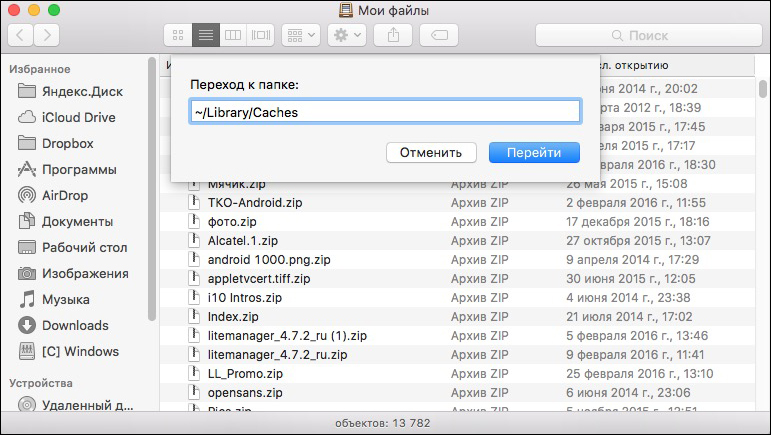
"Cache" szakasz a MAS OS -n
Így bizonyos esetekben több gigabájt memóriát dobhat egyszerre. De vajon az egész? Bizonyára Ön, az információk megtekintésekor a MacBook tárolásában észrevette egy érdekes apu "Egyéb" című részét, amely elfoglalhatja az ingyenes memória nagy részét.
Mi tárolja benne? Csak a szemét? Az összes fájl, amely nem programok, fényképek, dalok, filmek és biztonsági másolatok, az operációs rendszer másokhoz tartozik. Kiderül, hogy lehetnek hasznos adatok is. További információ arról, hogy milyen típusú fájlok jelennek meg a "Egyéb" szakaszban:
- dokumentáció;
- Archív fájlok és lemezek képei;
- a gyorsítótár, amelyet az előző bekezdésben töröltünk;
- Betöltés;
- A kosárba helyezett fájlok;
- Bármely más fájl, amelyet a rendszer nem lehetett egy adott kategóriának tulajdonítani.
Szabad hely hozzáadásához a gyorsítótár megtisztításán kívül más mappákon is menjen, és törölje a felesleges, de terjedelmes fájlokat. Például ez lehet a játék telepítési fájljai, vagy sok biztonsági mentési fájl felhalmozódott egy merevlemezre. Ellenőrizze mindazt, ami felesleges és törölje. Ne felejtsük el, hogy az adatok egy részét továbbra is a Cloud Storage -be helyezik.
Speciális segédprogramok használata
Mivel a kézi tisztítás veszélyes lehet a szükséges tapasztalatok hiányában, és a folyamat nem a legérdekesebb, a legjobb a speciális közművek használata. Néhányuk ingyenes, mások 30–40 dollárba kerülnek.
Tisztítsa meg a macomat
Mivel a program nagyon fejlett funkcionalitással rendelkezik, és hozzáférhet bizonyos rendszerfunkciókhoz, hiányzik a Mac Appstore -ban. Töltse le a hivatalos webhelyről. Az egy számítógép licencének költsége majdnem 40 USD. A program telepítése és elindítása után a címke megjelenik a képernyő tetején lévő állapotsorban. Ha rákattint, akkor releváns információkat láthat a RAM állapotáról és a merevlemezről. Onnan eljuthat a program főmenüjébe. A bal oldali oszlop megjeleníti a tisztított kategóriákat, valamint a további segédprogramokat. A beállításokban ezenkívül kiválaszthatja, hogy mely típusú fájlokat törölje, és melyik - hagyja el. Az intelligens tisztítási funkció szintén rendelkezésre áll, amely a fájlrendszert minden kategóriájú fájlok szerint beolvassa, és meghatározza a felesleges. Ha szükséges, néhány kérelem bezárásához megfelelő értesítést kell kiadni.
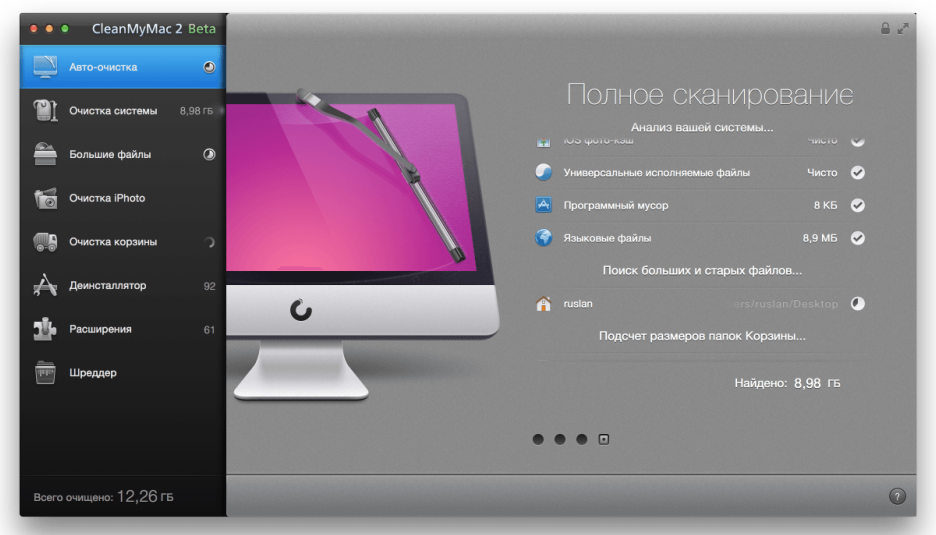
Tisztítsa meg a MAC program ablakot
Ccleaner
Ez egy legendás alkalmazás, sokan szó szerint a standard és a szabvány. Van egy ingyenes verzió alapvető funkcionalitással, valamint fejlettebb üzleti és professzionális verziókkal. Az alkalmazás tökéletesen megtisztítja a rendszert anélkül, hogy befolyásolja a fontos rendszerfájlokat.
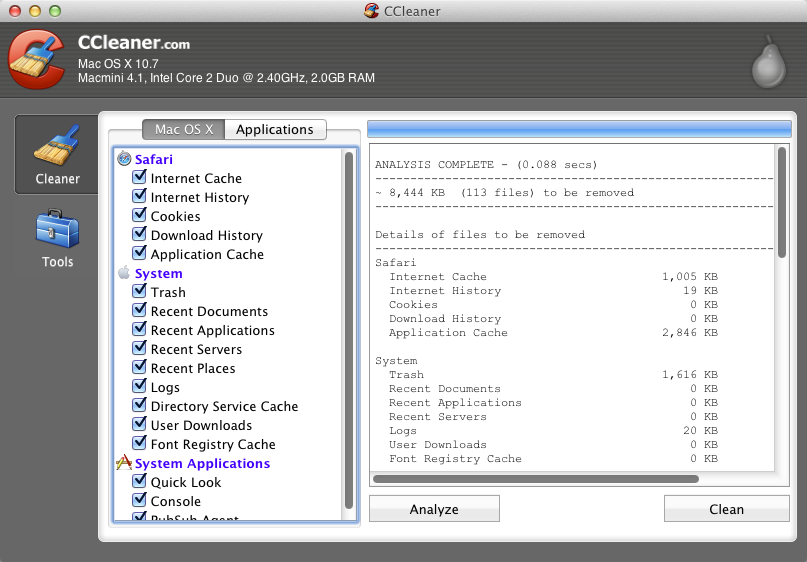
CCleaner program a Mac OS -hez
A program letöltése és telepítése után futtassa azt. A munkablakot három oszlopra osztják: a baloldal lehetővé teszi az eszközök közötti váltást, az átlag lehetővé teszi a tisztításhoz szükséges fájlok kategóriáinak kiválasztását, és a jobb jobb oldali információt és a tisztítás állapotát jeleníti meg.
Következtetés
A gyorsítótár tisztítása a MacBook -on nagyon egyszerű. Ezt kézzel és egy speciális segédprogram segítségével meg lehet tenni. Hoztuk neked a két legnépszerűbbet, valójában sokkal több van. Kiválaszthatja azt, amely a legjobban tetszik.
És hogyan tisztíthatja meg a memóriáját a MacBook -on? Mondja el nekünk erről a megjegyzésekben

